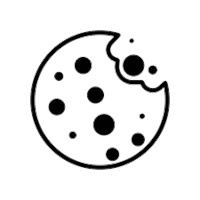Перед оформленням презентації у програмі MS PowerPoint слід заздалегідь підготувати тези (набраний в електронному вигляді текст), малюнки, які ви плануєте додати до презентації. Новачкам також буде корисним спланувати свою презентацію послайдово спершу на папері. Спланували? — Тепер ви готові до роботи з програмою.
Створюємо файл для презентації
Якщо на вашому комп’ютері встановлено пакет програм Microsoft Office із програмою PowerPoint включно, клацніть правою кнопкою миші на будь-якому порожньому місці папки, у якій ви збираєтеся створити презентацію, та оберіть функцію «Створити». Зі списку, що «випаде», оберіть «Презентація Microsoft PowerPoint». Уведіть назву вашої презентації, підтвердіть її кнопкою Enter та відкривайте подвійним кліком, як будь-який інший документ. Тепер перед вами робоче середовище, у якому ви будете створювати презентацію.
Розробляємо структуру презентації
Оскільки вашу презентацію вже сплановано, ви знаєте приблизно, скільки слайдів вам знадобиться та яких. У лівому кутку горизонтального меню обираємо команду «Створити слайд». Кнопка «Створити слайд» ніби поділена навпіл. Якщо натиснути на верхню половину, з’явиться стандартний слайд із заголовком та полем для тексту. А натиснувши на нижню частину кнопки, ви побачите меню з різними варіантами слайдової структури.
За потреби слайди можна міняти місцями. Для цього необхідно підвести курсор миші до піктограми слайду, після чого, утримуючи натиснутою ліву кнопку миші, перетягнути слайд на нове місце. Під час переміщення горизонтальна лінія «підкаже», куди стане цей слайд, коли ви відпустите кнопку миші.
Ви можете обрати слайди таких типів:
- титульний слайд;
- заголовок і об’єкт;
- заголовок розділу;
- два об’єкти;
- порівняння;
- тільки заголовок;
- порожній слайд;
- об’єкт із підписом;
- рисунок із підписом.
Для легшого вибору на кожній мініатюрі слайду зображено орієнтовну схему. Один за одним додавайте слайди відповідно до запланованої вами структури. Не хвилюйтеся, якщо одразу не зможете обрати потрібний тип слайду, адже його завжди можна змінити. Те саме стосується кількості слайдів. За потреби завжди можна додати чи видалити слайди.

Наповнюємо презентацію підготованою заздалегідь інформацією
Програма MS PowerPoint пропонує користувачам чимало можливостей привабливо оформити презентацію. Однак оцінити влучність оформлення ви зможете лише коли побачите його застосованим до тексту та малюнків. Тож наберіться терпіння і спершу скопіюйте текст у відповідні слайди. Не варто перейматися розміром тексту чи його кольором зараз, оскільки при підборі тем оформлення ці два параметри змінюватимуться автоматично. Вставляти текст на слайди надзвичайно легко. Копіюєте заздалегідь набраний текст та вставляєте у відведені для цього поля.
Після тексту можна додати і зображення, які ви підготували. Для того щоб додати до презентації малюнок, оберіть вкладку «Вставка» на горизонтальному меню. Далі клацніть на кнопці «Рисунок» і оберіть на вашому комп’ютері необхідне зображення.
Малюнок, який ви розміщуєте на слайді, з’являється у рамці з восьми маркерів. Потягнувши за один із них угору, униз чи вбік, можна змінювати положення і форму малюнка.
Додатково із зображенням можна працювати, використовуючи вкладку «Робота з рисунками», яка з’являється, коли ви, натиснувши на зображення, зробили його активним. Використовуючи цю панель, можна модифікувати малюнок, наприклад, зробити його чорнобілим, збільшити або зменшити контрастність, змінити розмір тощо.
Налаштовуємо дизайн презентації
Найприємніший момент для кожного початківця — це робота з палітрою тем оформлення, запропонованих програмою MS PowerPoint. Для цього заходимо у вкладку «Дизайн». Вона поділена на три великі блоки:
- параметри сторінки;
- теми;
- фон.
Нам насамперед цікавий блок «Теми». На палітрі кольорових мініатюр можливих тем знаходимо знак стрілки вниз та натискаємо на нього. Це дасть нам змогу побачити всі можливі теми. Зазвичай це набір із сорока тем. Обирайте тему за темою та спостерігайте, як змінюється вигляд вашого тексту на слайдах. Коли оптимальний варіант знайдено, просто клікніть на слайд.
Тепер зверніть увагу на маленьке вертикальне меню, розташоване поруч із палітрою тем. За допомогою нього ви так само можете налаштувати спеціальні ефекти, шрифти та кольорову палітру у межах обраної теми.
Оптимізуємо наповнення презентації відповідно до обраного дизайну
Завершуємо створення презентації оптимізацією розміщення та розмірів доданих елементів. Коли всі налаштування дизайну готові, можна змінювати розмір, форматування та розміщення тексту, зображень, підлаштовуючи все під обрану тему оформлення. На цьому кроці необхідно підтягнути весь текст, що виходить за межі слайдів, переконатися, що зображення не перекривають текст та вписуються у загальний дизайн.
Щоб видалити слайд, підведіть курсор миші до піктограми слайду і клікніть на ній. Заголовок і текст слайду будуть виділені. Потім натисніть клавішу Delete.
Додаємо ефекти (за необхідності)
Хочете зробити презентацію анімованою, налаштувати незвичайну появу слайдів на екрані, додати звукову доріжку? За певного рівня володіння програмою — це абсолютно реально. Зайдіть у вкладки «Вставка» й «Анімація» та ознайомтеся з додатковими можливостями програми MS PowerPoint.
Переглядаємо презентацію
Насамкінець перегляньте презентацію в режимі показу слайдів, щоб переконатися, що вона саме така, якою ви її спланували. А потім збережіть презентацію на електронному носії для подальшого використання.